Не удалось позвонить на IPhone? 13 способов исправить это
Вы изо всех сил пытаетесь исправить ошибку сбоя вызова iPhone? Эта проблема может раздражать, особенно при важном телефонном звонке. Независимо от того, какая у вас версия iPhone, вы хотите избавиться от нее как можно скорее, когда дело доходит до любой проблемы. Давайте посмотрим, как это исправить!
Что означает сбой вызова на iPhone?
Ошибка возникает, когда вы пытаетесь сделать телефонный звонок, но ваш iPhone показывает «вызов не удался». Проблема может появиться, когда вы находитесь в середине разговора.
Когда iPhone сбрасывает звонки, обычно это происходит из-за слабого сигнала в определенной области. Несмотря на то, что плохой сигнал является наиболее распространенной причиной проблемы, иногда проблема может заключаться в SIM-карте.
Быстрые советы
- Если сигнал плохой, вы не сможете совершать звонки. Рассмотрите возможность улучшения приема.
- Выключите режим полета.
- Если на вашем iPhone возникла проблема «Нет обслуживания» — прочтите это.
- Убедитесь, что вы ввели номер правильно. Старайтесь не использовать код странынапример, начиная с «00 (код страны)» или «+ (код страны)».
Способы исправить ошибку «Сбой вызова iPhone»
1. Переключить режим полета
Начнем с самого простого решения. Включите режим полета, проведя пальцем вниз от правой части экрана. Затем коснитесь значка самолета в верхнем левом углу. Подождите несколько секунд, затем снова выключите его.
Программы для Windows, мобильные приложения, игры - ВСЁ БЕСПЛАТНО, в нашем закрытом телеграмм канале - Подписывайтесь:)
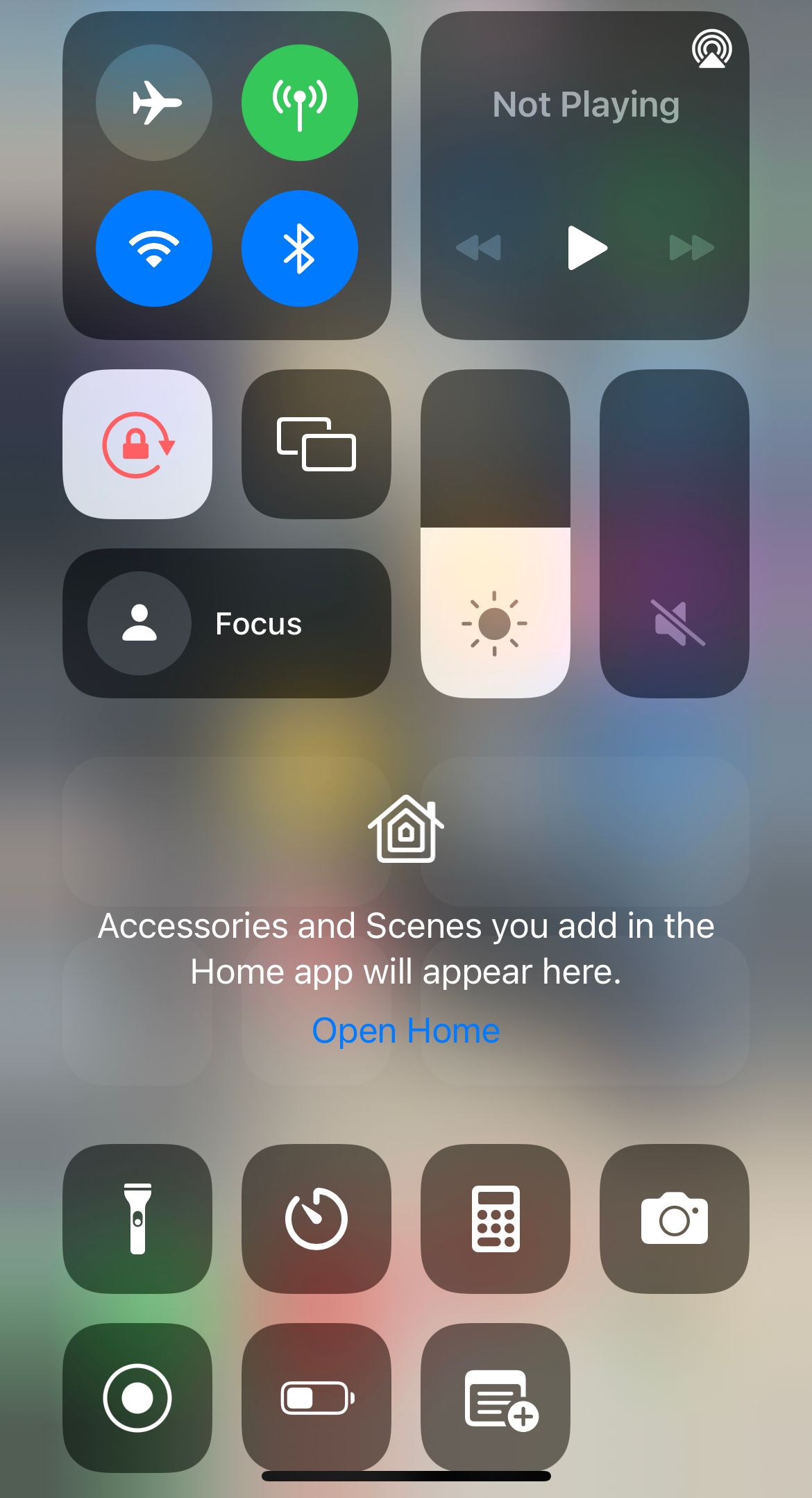
2. Изменить дату и время
Проверьте, правильно ли установлены дата и время на вашем телефоне, особенно если вы только что путешествовали из другого часового пояса. Включение «Установить автоматически» — лучший способ настроить это.
- Убедитесь, что ваш iPhone подключен к WiFi
- Далее перейдите в Настройки
- Нажмите Общие
- Выберите дату и время
- Включите «Установить автоматически».
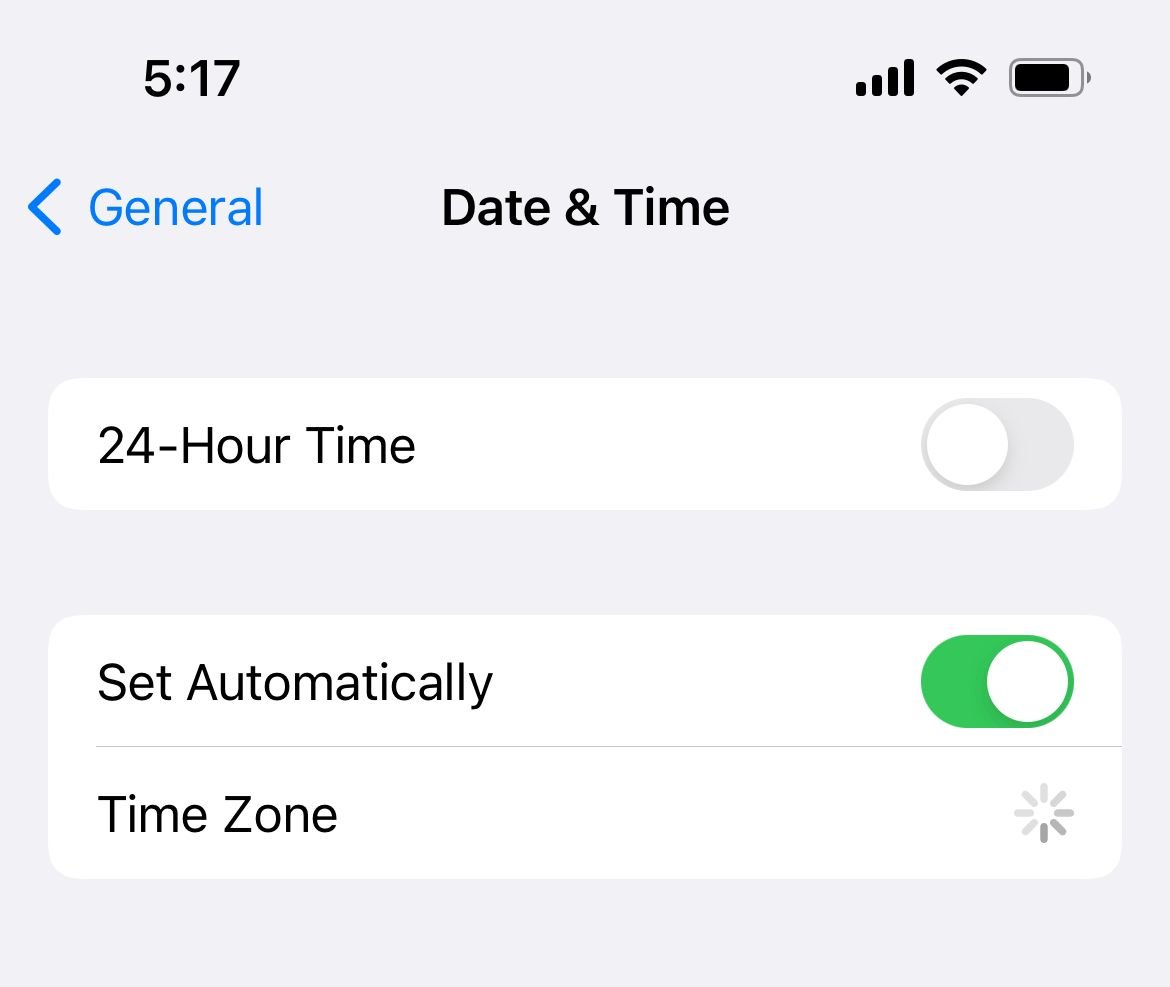
3. Наберите *#31#
Это один из скрытых кодов iPhone для отключения исходящего статуса анонимности. Возможно, вы случайно скрыли свой номер iPhone во всех исходящих вызовах, и это приводит к сбою вызова каждый раз, когда вы совершаете или принимаете вызов.
Набрав * # 31 #, это самый быстрый способ сделать это. Вы также можете проверить это, открыв
- Настройки
- Нажмите «Телефон» > «Показать мой идентификатор вызывающего абонента».
- Включить Показать мой идентификатор вызывающего абонента
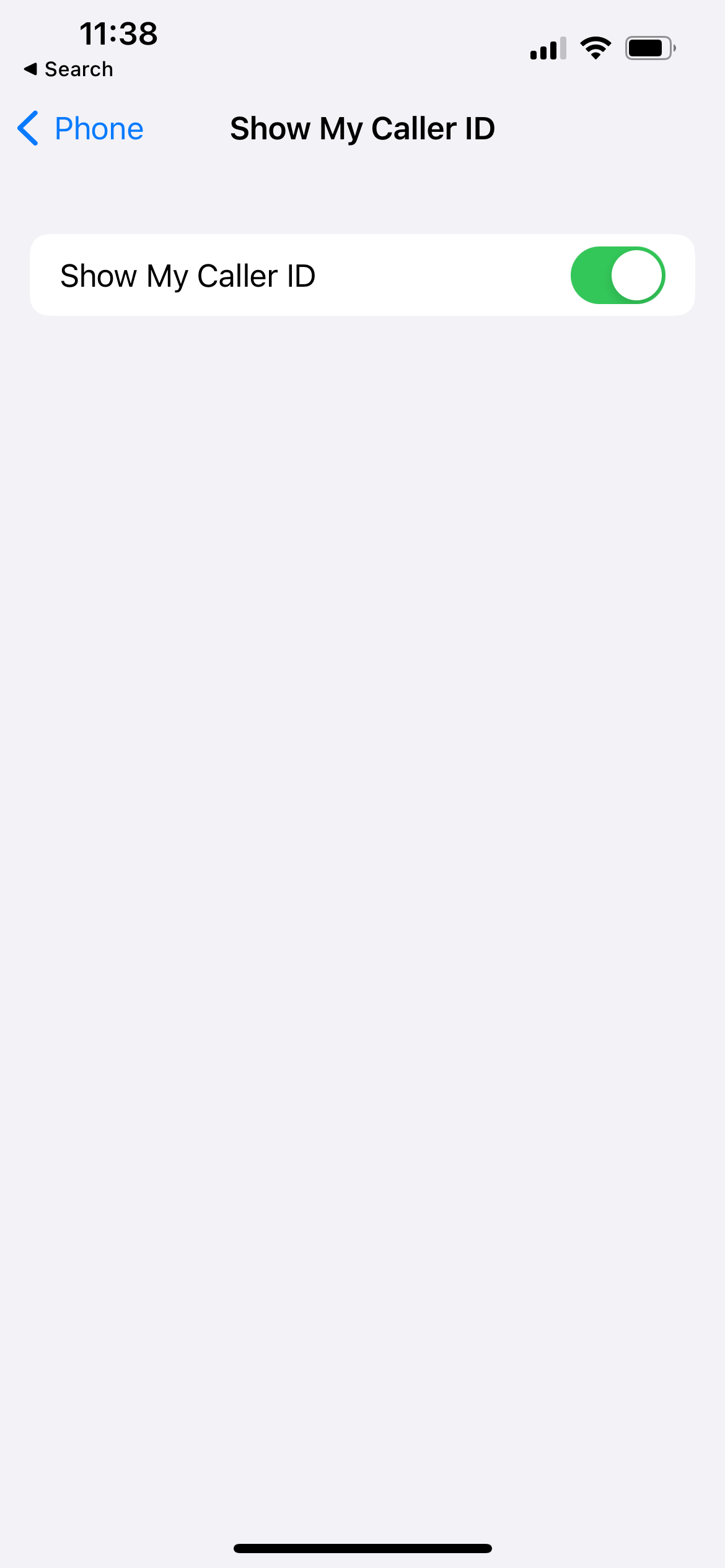
4. Проверьте список заблокированных контактов
Проверьте, не заблокировали ли вы номер телефона человека, которому хотите позвонить.
- Запустите «Настройки» с главного экрана вашего iPhone.
- Выберите «Телефон».
- Нажмите «Заблокированные контакты».
- Проверьте, не заблокирован ли контакт
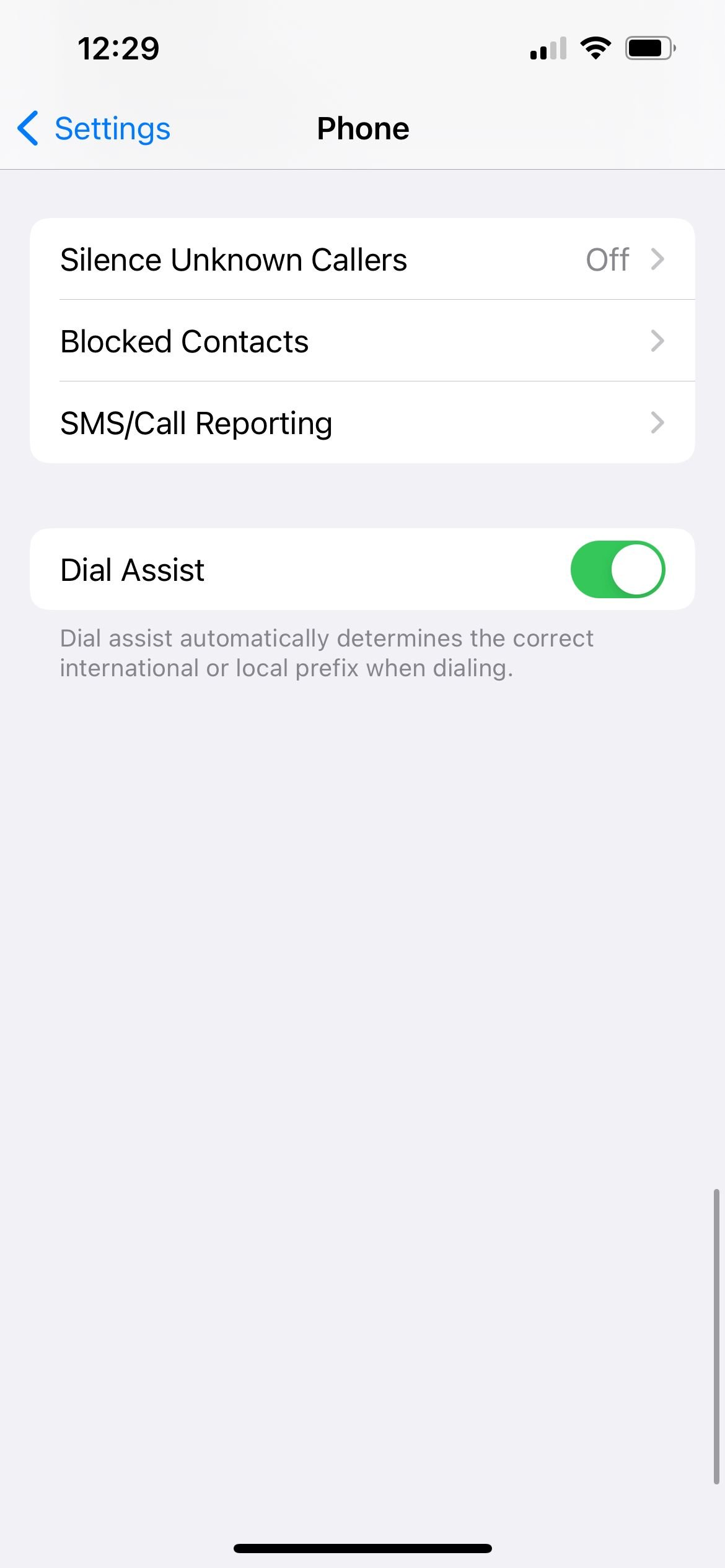
5. Перезагрузите iPhone
Перезапуск может исправить различные проблемы. Нажмите и удерживайте кнопку питания + уменьшения громкости вашего устройства в течение нескольких секунд, пока не появится красный ползунок. Полностью переместите ползунок слева направо. Подождите не менее 20 секунд. Затем снова включите телефон.
6. Убедитесь, что сотовые данные и роуминг включены
Убедитесь, что ваши сотовые данные включены.
- Перейдите к настройкам
- Нажмите Сотовая связь
- Сотовая данных

Убедитесь, что ваш мобильный роуминг данных включен и активен, когда вы путешествуете.
- Перейдите к настройкам
- Нажмите Сотовая связь
- Параметры сотовой связи
- Роуминг данных

7. Обновление настроек оператора
Проверьте наличие обновлений настроек оператора.
- Убедитесь, что ваш iPhone подключен к стабильному интернет-соединению.
- Перейдите в «Настройки» >> «Основные» >> «О программе».

- Как только обновление будет доступно, вы увидите уведомление об этом.
8. Временно отключите LTE
Если вы хотите получить более быстрое подключение к Интернету на своем iPhone, вы можете включить LTE.
Чтобы проверить, не несет ли эта функция ответственность за ошибку вызова вашего iPhone, попробуйте отключить ее на некоторое время. Вы можете открыть «Настройки» >> «Сотовая связь» >> «Параметры сотовой связи» >> нажмите «Голос и данные». Здесь выберите 3G.

9. Снова вставьте SIM-карту
Ваша SIM-карта может быть одной из причин появления проблемы. Проверьте SIM-карту на наличие повреждений.
- Откройте лоток с помощью скрепки или инструмента для извлечения SIM-карты.
- Извлеките SIM-карту.
- Попробуйте вставить SIM-карту в другой смартфон и посмотреть, работает ли она.
10. Позвоните своему оператору
Позвоните своему оператору, если вы попробовали метод «Повторно вставьте SIM-карту» и все выглядит нормально. Спросите их, есть ли проблема с операторской сетью. В противном случае попросите их заменить SIM-карту.
11. Обновите iOS
Иногда ошибка может создавать ошибки на вашем устройстве, в том числе проблемы с вызовом iPhone. Обновление программного обеспечения необходимо. Это связано с исправлениями ошибок и улучшениями. Вот как его обновить:
- Для подготовки убедитесь, что ваш iPhone подключен к стабильному интернет-соединению и заряжен (не менее 50%).
- Откройте «Настройки» > «Основные» > «Обновление ПО».
- Когда обновление будет готово, нажмите «Установить сейчас».

12. Сбросить все настройки сети
Это не удалит ваши данные.
- Перейти к настройкам
- Нажмите на Общие
- Нажмите «Перенести» или «Сбросить iPhone».
- Выберите Сброс
- Нажмите «Сбросить настройки сети».

13. Стереть iPhone
Если предыдущее решение не устранило ошибку, попробуйте стереть данные с iPhone. Этот метод не только сбросит все настройки, но и удалит контент и приложения на устройстве. Вот почему вы должны заранее сделать резервную копию своих данных. Вот шаги, чтобы стереть iPhone:
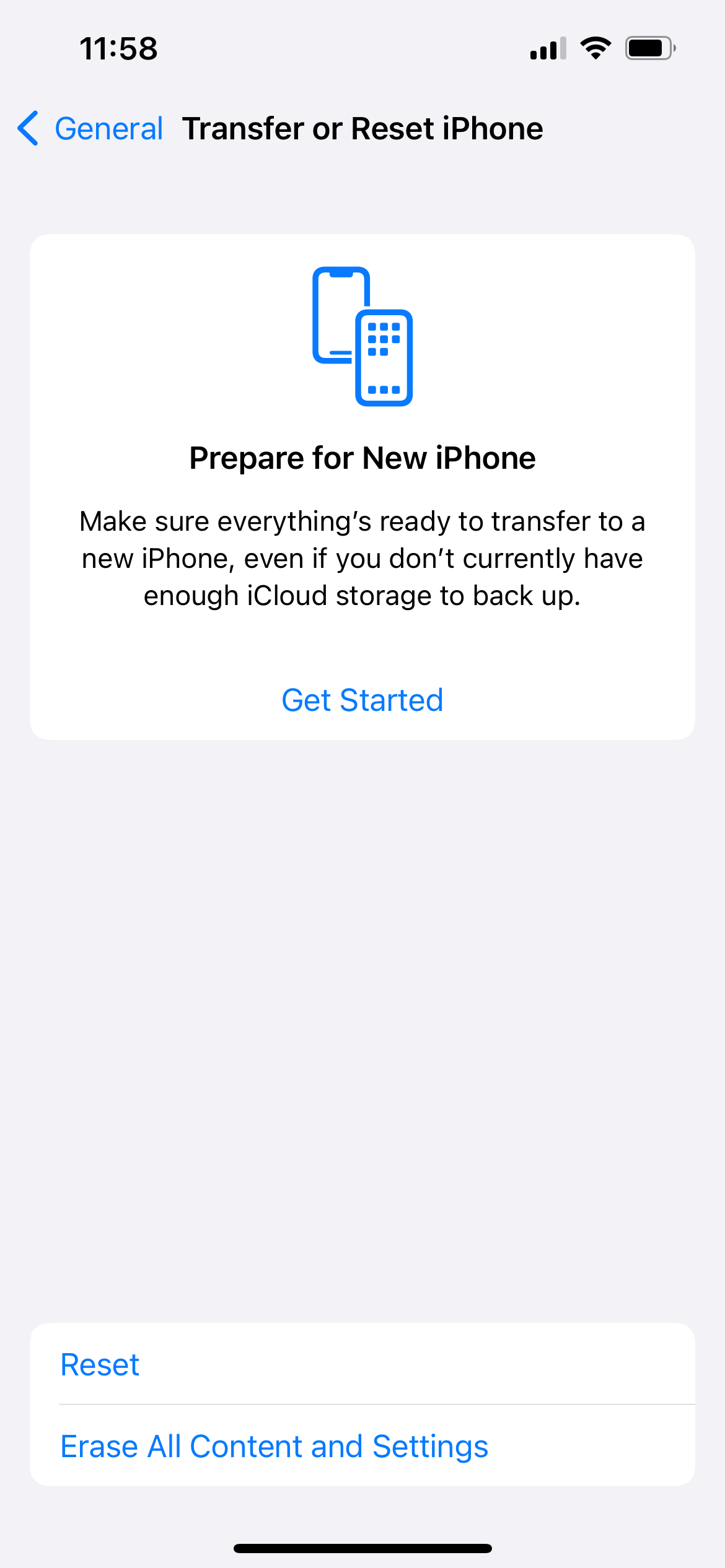
- Откройте «Настройки» > «Основные» > «Перенос или сброс iPhone» > «Удалить все содержимое и настройки».
- Введите пароль.
- Нажмите «Стереть iPhone» для подтверждения.
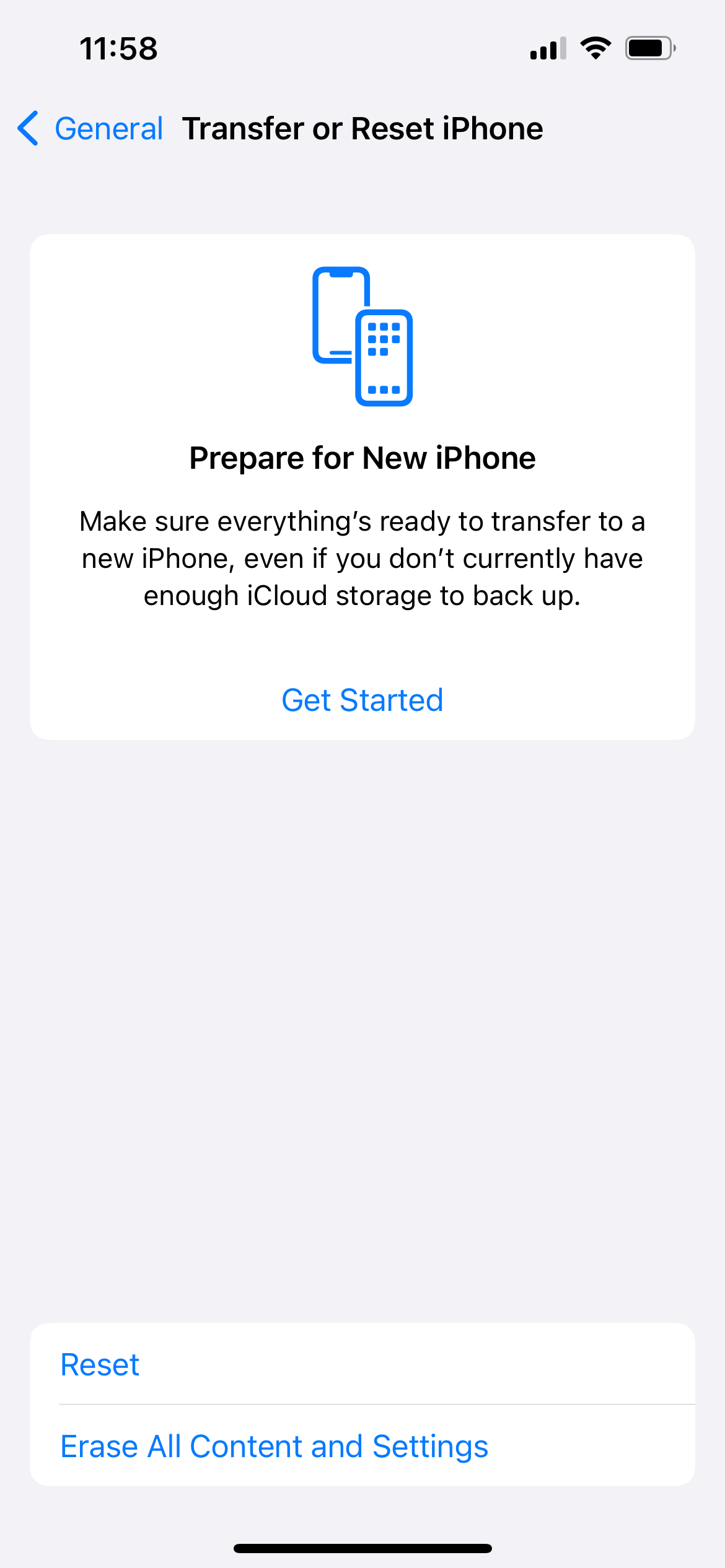
Если вы пробовали приведенные выше решения и ничего не работает, обратитесь в Genius Bar или ближайший авторизованный сервисный центр Apple, поставщик.
См. также: Ошибки и исправления iPhone и Apple.
Программы для Windows, мобильные приложения, игры - ВСЁ БЕСПЛАТНО, в нашем закрытом телеграмм канале - Подписывайтесь:)






